マザーボードには、ファンヘッダの数が限られています。 時には、ファンヘッダーの数は、あなたのケースに持っているCPUファンの量よりもはるかに低いです。 だから、正確には、余分なファンをマザーボードに接続する方法は?
マザーボードに余分なファンを追加したい場合は、複数のファンを単一のファンヘッダーに接続することができるYスプリッタを取得したり、別の電源を必 ただし、ほとんどのヘッダーは、供給できる電力の点で制限されていることに注意してください。 ファンヘッダは、通常、1アンペアの定格を持っています。
Yスプリッタを使用する場合、二つのCPUファンは、一般的に単一のファンヘッダのために大丈夫です。 三つのCPUファンは、単一のファンヘッダーが供給できる電力の限界を押し始めることができます。
ファンのアンペア数を確認することは、マザーボードとスプリッタから実際に実行できるファンの数を決定する要因になるため、非常に重要です。
たとえば、2つの0.5aファンしか実行できませんが、4つは0の問題ではありません。25Aファンあなたのファンヘッダーが実際に1Ampで評価されれば。
より高いamps CPUファンの回避策は、電源ユニット(PSU)から直接電力を引き出すことができるPCファンハブを取得し、アンペア数の制限を解除することです。
次のテキストでは、このトピックをさらに詳しく説明します。
目次
ファンヘッダーとは何ですか?
簡単に言えば、ファンヘッダは、あなたの多くのPCの冷却ファンを接続するマザーボード上にある端子です。 彼らはあなたのPCのファンを操作し、監視します。

ファンヘッダーの種類
マザーボード上で見つけることができるファンヘッダーの三つのタイプがあります:
- CPUファンヘッダー:CPUファンをに接続するため。
- システムファンヘッダー:PC/ケースファンを接続するため(この記事の目的で重要)。
- 電源ファンヘッダー:電源ユニットのファンを監視するために使用されます。 あなたのPSUは、このヘッダーが動作するための監視ケーブルを持っている必要があります。
システムファンヘッダーは、ケースファン、スプリッタ、PCファンハブに最適な唯一のタイプのヘッダーです。
また読む:システムファンとCPUファンの違いは何ですか?
ケースファンにCPUファンヘッダーと電源ファンヘッダーを使用できますか
はい、十分なシステムファンヘッダーが不足している場合は、CPUファンヘッダーを分割して使用することができます。
電源ファンヘッダーも使用できますが、このヘッダーは電圧制御を提供しません。 このヘッダーに接続されているファンは、常にフル100%の容量で動作します。
3ピンと4ピンのシステムファンヘッダ
最新のマザーボードのほとんどは4ピンのシステムヘッダを提供しています。
4ピンと3ピンのシステムヘッダーの違いは、前者はPWMケースファンをサポートしているのに対し、後者はDCケースファンのみをサポートしていることです。


また読む:電源ボタンをマザーボードに接続する方法?
マザーボードにあるファンヘッダーの数の決定
マザーボードを物理的に見るか、マニュアルを読むことによって、ファンヘッダーの数とそのタイプを調べるこ:
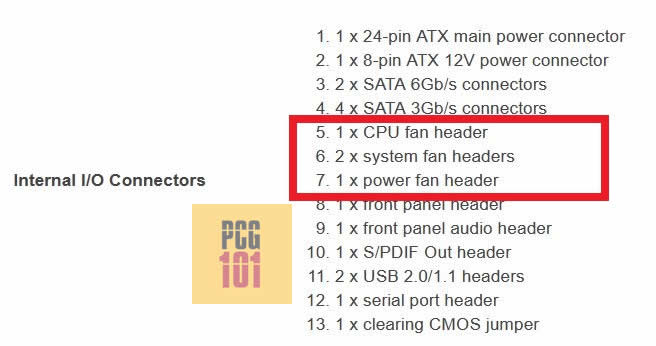
上記のマザーボードには二つのシステムファンヘッダーしかありません。 したがって、あなたがインストールする必要がある2つ以上のケースファンがあります、あなたは確かにスプリッタが必要になります。
また読む:マザーボードにはケーブルが付属していますか?
DCファンとPWMファンの違いを知る
購入できるPCファンには二つのタイプがあります:
- DCファン
- PWMファン
DCファンには3つのピンがあります。 これらは劣った速度制御を持っています。 多くの場合、低電力CPUファンはDCファンです。
PWM(パルス幅変調)ファンは4ピンを使用します。 彼らはより良い速度制御を持っており、ノイズを最小限に抑えるのに最適です。
二つを区別する側面のリストがありますが、この記事の目的のためにDCとPWMファンの間で覚えておくべき重要な点は、前者は3ピンヘッダを必要とし、後者は4ピンヘッダを必要とするということです。
また読む:フロントパネルヘッダーとは何ですか?
マザーボードに余分なファンを接続するには?
マザーボードに余分なファンを接続するには、主に二つの方法があります:
- Yファンヘッダースプリッタの使用
- PCファンハブの使用
Yファンヘッダースプリッタの使用

ファンヘッダスプリッタは、より多くのファンをマザーボードヘッダに接続するための最も簡単で安価な方法です。 スプリッタを介して接続できるファンの数は、ファンのアンペア数だけでなく、マザーボードヘッダーのアンペア数にも依存します。 マザーボードファンヘッダーは通常1アンペアで定格されます。
安全性とパフォーマンスのボトルネックの理由から、単一のファンヘッダーに接続しているすべてのファンの評価を合計するときは、1アンペアマーク
たとえば、2×0.4Aのファンが2ウェイスプリッタに接続されている場合、問題はありません。 ただし、3×0.4Aのファンを単一のマザーボードファンヘッダーに接続している場合、それは理想的ではありません。 それは実際には安全上の懸念です。
ファンヘッダスプリッタの設定
設定は非常に簡単です。 スプリッタの女性の端は、マザーボード上のファンヘッダーに入ります。 ディバイダーの男性の端はファンがに接続されて得るところである。
スプリッタの価格は、Yスプリッタの構成(2-way、3-way、4-wayなど)によって異なります。 言うまでもなく、価格は端の数とスケールします。 しかし、一般的に彼らは超安いです。

すべてのディバイダーは4つのピンPWMおよび3つのピンDCファン両方に接続するように設計されています。
ディバイダーの制御–個別に制御されていない
ディバイダーは、多くの場合、単一の速度制御のみを持っています。 言い換えれば、speed oneマスターファンは、接続されたPCファンの残りの部分の速度を決定します。
各ファンの速度を個別に設定することはできません。 マザーボードは、スプリッタに接続されたすべてのファンを単一のエンティティとして見ます。
また読む:マザーボードをリセットする方法?
PCファンハブを使用する–膨大な数のファンのために

電力消費を心配することなく、複数のファンをマザーボードに接続する別の方法は、PCファンハブを使用することです。
PCファンハブの美しさは、マザーボードファンヘッダの1アンペア定格に限定されないということです。 それらは15のピンSATAの送電線を使用して電源の単位から力を直接引く。

このように、マザーボードファンヘッダーの過負荷を心配することなく、複数のハイパワーファンを取り付けることができます。
ファンハブの設定
ファンハブの設定も非常に簡単です。 これには、PSUからのSATA電源接続と、マザーボードヘッダーからファンハブへの3/4ピン接続が必要です。
ファンハブのメス側の端がマザーボードに接続され、マザーボードはファンを接続するためにいくつかのオスヘッダに分岐します。
ファンハブは、通常、最大10個のファンを3ピンと4ピンのPWMまたはDCファンの両方に接続できます。
PCファンハブは、上記で見たファンディバイダーとほぼ同じくらい安いです。 しかし、それらは余分な電源接続を必要とします。 したがって、予備のSATAコネクタがあることを確認してください。
より高価な製品には、rgb愛好家が実際に考慮することができる焼き込みのRGBコントローラが付属しています。
ファンハブをケースの内側に置くことができます。 ほとんどは場合にこれらを付けるのに使用することができる磁石か粘着テープによって来る。
ファンハブの制御–個別に制御されていない
上で見たYファンヘッダスプリッタと同様に、ファンハブに接続されたファンも個別に制御されていません。

基本的に、マスターヘッダーに接続された1つのファンは、残りのファンの速度を設定します。
Molexバージョンのファンハブ
sataコネクタの代わりにMolexコネクタを備えた古い学校の電源ユニットを使用している場合は、Molexファンハブを入手できます:

アドレス指定可能なRGBのファンハブ

あなたがRGBのファンであり、マザーボードにアドレス指定可能なRGBヘッダーがある場合は、2-in-1Fan+ARGBハブも見つけることができます。
アドレス指定可能なRGBは、基本的にファンのLEDの色を制御できることを意味します。
ここでも、このハブを動作させるにはアドレス指定可能なRGBヘッダーが必要です。 基本的に、このヘッダーを使用すると、最大6個のPC缶を色を変更する機能に接続することができます。
ただし、ファンごとに色を個別に変更することはできません。
また読む:PCIeケーブルは何のために使用されていますか?
マザーボードに余分なファンを接続する方法に関しては、上で説明した二つの基本的な方法があります。
これがあなたに合わない場合は、あなたのPCにファンを追加する第三の方法がありますが、それはあなたのマザーボードを伴わない。 基本的には、マザーボードをバイパスして電源ユニットに直接接続できる3ピンTo molexアダプタを使用することができます。
ただし、この方法ではファンを制御できず、監視機能も提供されません。